-
以上两个方法,可以在该方法中对child移动的边界进行控制,left , top
-
分别为即将移动到的位置,比如横向的情况下,我希望只在ViewGroup的内部移动
-
@param child
-
@param top
-
@param dy
-
@return
*/
@Override
public int clampViewPositionVertical(View child, int top, int dy) {
return top;
}
@Override
public int clampViewPositionHorizontal(View child, int left, int dx) {
return left;
}
});
}
/**
-
判断事件是否进行拦截
-
@param ev
-
@return
*/
@Override
public boolean onInterceptTouchEvent(MotionEvent ev) {
return mDragger.shouldInterceptTouchEvent(ev);
}
/**
-
拦截之后进行处理
-
@param event
-
@return
*/
@Override
public boolean onTouchEvent(MotionEvent event) {
mDragger.processTouchEvent(event);
return true;
}
}
1、创建实例
//创建一个实例对象
mDragger = ViewDragHelper.create(this,1.0f, new ViewDragHelper.Callback() {
/**
-
如何返回ture则表示可以捕获该view,你可以根据传入的第一个view参数决定哪些可以捕获
-
@param child
-
@param pointerId
-
@return
*/
@Override
public boolean tryCaptureView(View child, int pointerId) {
return true;
}
/**
-
clampViewPositionVertical();
-
clampViewPositionHorizontal();
-
以上两个方法,可以在该方法中对child移动的边界进行控制,left , top
-
分别为即将移动到的位置,比如横向的情况下,我希望只在ViewGroup的内部移动
-
@param child
-
@param top
-
@param dy
-
@return
*/
@Override
public int clampViewPositionVertical(View child, int top, int dy) {
return top;
}
@Override
public int clampViewPositionHorizontal(View child, int left, int dx) {
return left;
}
});
创建实例需要3个参数,第一个就是当前的ViewGroup,第二个sensitivity,主要用于设置touchSlop:
helper.mTouchSlop = (int) (helper.mTouchSlop * (1 / sensitivity));
可见传入越大,mTouchSlop的值就会越小。第三个参数就是Callback,在用户的触摸过程中会回调相关方法,后面会细说。
2、触摸相关方法
/**
-
判断事件是否进行拦截
-
@param ev
-
@return
*/
@Override
public boolean onInterceptTouchEvent(MotionEvent ev) {
return mDragger.shouldInterceptTouchEvent(ev);
}
/**
-
拦截之后进行处理
-
@param event
-
@return
*/
@Override
public boolean onTouchEvent(MotionEvent event) {
mDragger.processTouchEvent(event);
return true;
}
onInterceptTouchEvent中通过使用mDragger.shouldInterceptTouchEvent(event)来决定我们是否应该拦截当前的事件。onTouchEvent中通过mDragger.processTouchEvent(event)处理事件。
3、实现ViewDragHelper.CallCack相关方法
new ViewDragHelper.Callback()
{
@Override
public boolean tryCaptureView(View child, int pointerId)
{
return true;
}
@Override
public int clampViewPositionHorizontal(View child, int left, int dx)
{
return left;
}
@Override
public int clampViewPositionVertical(View child, int top, int dy)
{
return top;
}
}
ViewDragHelper中拦截和处理事件时,需要会回调CallBack中的很多方法来决定一些事,比如:哪些子View可以移动、对个移动的View的边界的控制等等。
上面复写的3个方法:
tryCaptureView如何返回ture则表示可以捕获该view,你可以根据传入的第一个view参数决定哪些可以捕获
clampViewPositionHorizontal,clampViewPositionVertical可以在该方法中对child移动的边界进行控制,left , top 分别为即将移动到的位置,比如横向的情况下,我希望只在ViewGroup的内部移动。
即:最小>=paddingleft,最大<=ViewGroup.getWidth()-paddingright-child.getWidth。就可以按照如下代码编写:
@Override
public int clampViewPositionHorizontal(View child, int left, int dx)
{
final int leftBound = getPaddingLeft();
final int rightBound = getWidth() - mDragView.getWidth() - leftBound;
final int newLeft = Math.min(Math.max(left, leftBound), rightBound);
return newLeft;
}
经过上述3个步骤,我们就完成了一个简单的自定义ViewGroup,可以自由的拖动子View。
(二)布局文件
<?xml version="1.0" encoding="utf-8"?><com.zhjy.hxf.hzviewgroup.view.VDHLayout xmlns:android=“http://schemas.android.com/apk/res/android”
android:layout_width=“match_parent”
android:layout_height=“match_parent”
android:orientation=“vertical”>
<TextView
android:layout_width=“100dp”
android:layout_height=“100dp”
android:layout_gravity=“center”
android:layout_margin=“10dp”
android:background=“#44ff0000”
android:gravity=“center”
android:text=“I can be dragged !” />
<TextView
android:layout_width=“100dp”
android:layout_height=“100dp”
android:layout_gravity=“center”
android:layout_margin=“10dp”
android:background=“#44ff0000”
android:gravity=“center”
android:text=“I can be dragged !” />
<TextView
android:layout_width=“100dp”
android:layout_height=“100dp”
android:layout_gravity=“center”
android:layout_margin=“10dp”
android:background=“#44ff0000”
android:gravity=“center”
android:text=“I can be dragged !” />
</com.zhjy.hxf.hzviewgroup.view.VDHLayout>
自定义的ViewGroup有三个TextView,就可以实现如下效果。
上面三个TextView是可以随意移动的。
有了直观的认识以后,我们还需要对ViewDragHelper.CallBack里面的方法做下深入的理解。首先我们需要考虑的是:我们的ViewDragHelper不仅仅说只能够去让子View去跟随我们手指移动,我们继续往下学习其他的功能。
三、功能展示
ViewDragHelper还能做以下的一些操作:
-
边界检测、加速度检测(eg:DrawerLayout边界触发拉出)
-
回调Drag Release(eg:DrawerLayout部分,手指抬起,自动展开/收缩)
-
移动到某个指定的位置(eg:点击Button,展开/关闭Drawerlayout)
那么我们接下来对我们最基本的例子进行改造,包含上述的几个操作。
效果是第一个与之前效果一样,第二个是迅速回到原来位置,第三个是边缘检测到移动之后才会移动。
第一个View,就是演示简单的移动
第二个View,演示除了移动后,松手自动返回到原本的位置。(注意你拖动的越快,返回的越快)
第三个View,边界移动时对View进行捕获。
修改后的代码:
package com.zhjy.hxf.hzviewgroup.view;
import android.content.Context;
import android.graphics.Point;
import android.support.v4.widget.ViewDragHelper;
import android.util.AttributeSet;
import android.view.MotionEvent;
import android.view.View;
import android.widget.LinearLayout;
/**
-
@author :huangxianfeng on 2017/1/18.
-
<p/> -
实现三个步骤: -
1.创建实例对象 -
2.触摸相关方法的调用 -
3.ViewDragHelper.Callback()方法的实现
*/
public class VDHLayout extends LinearLayout {
private ViewDragHelper mDragger;
private View mDragView;
private View mAutoBackView;
private View mEdgeTrackerView;
private Point mAutoBackOriginPos = new Point();
public VDHLayout(Context context, AttributeSet attrs) {
super(context, attrs);
//创建一个实例对象
mDragger = ViewDragHelper.create(this, 1.0f, new ViewDragHelper.Callback() {
/**
-
如何返回ture则表示可以捕获该view,你可以根据传入的第一个view参数决定哪些可以捕获
-
@param child
-
@param pointerId
-
@return
*/
@Override
public boolean tryCaptureView(View child, int pointerId) {
//mEdgeTrackerView禁止直接移动
自我介绍一下,小编13年上海交大毕业,曾经在小公司待过,也去过华为、OPPO等大厂,18年进入阿里一直到现在。
深知大多数初中级安卓工程师,想要提升技能,往往是自己摸索成长,但自己不成体系的自学效果低效又漫长,而且极易碰到天花板技术停滞不前!
因此收集整理了一份《2024年最新Android移动开发全套学习资料》送给大家,初衷也很简单,就是希望能够帮助到想自学提升又不知道该从何学起的朋友,同时减轻大家的负担。
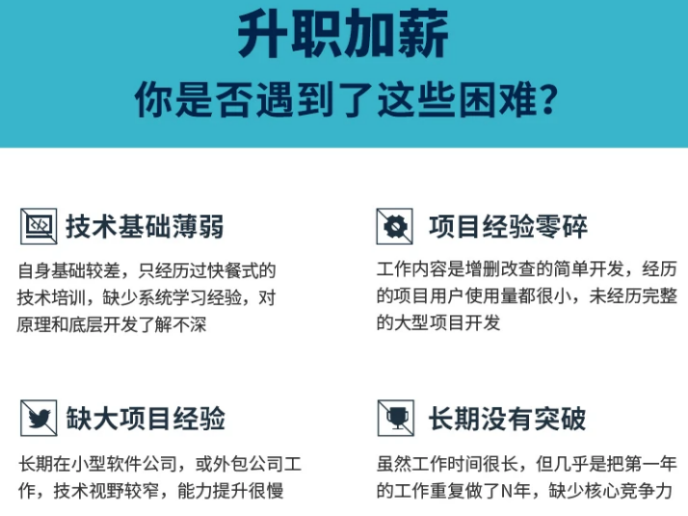
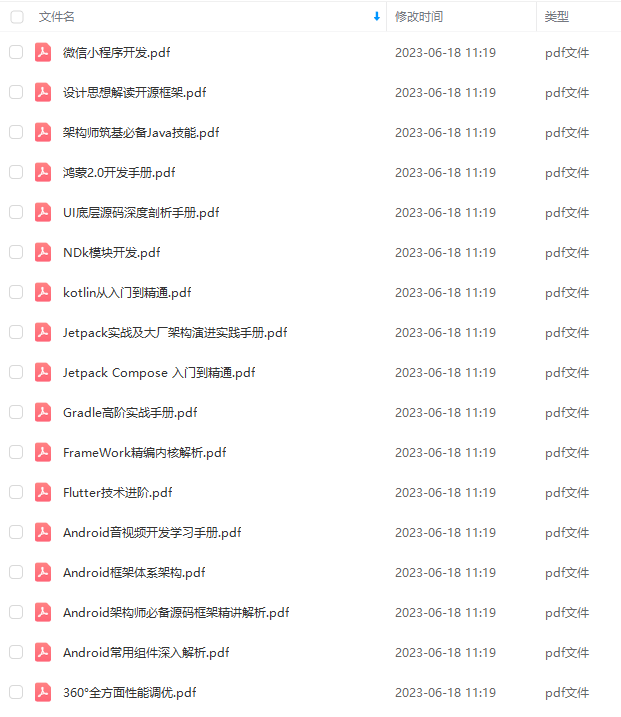
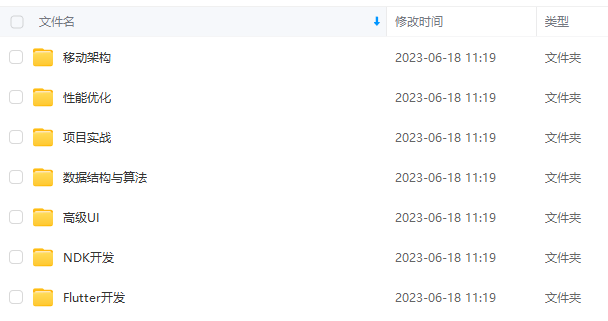
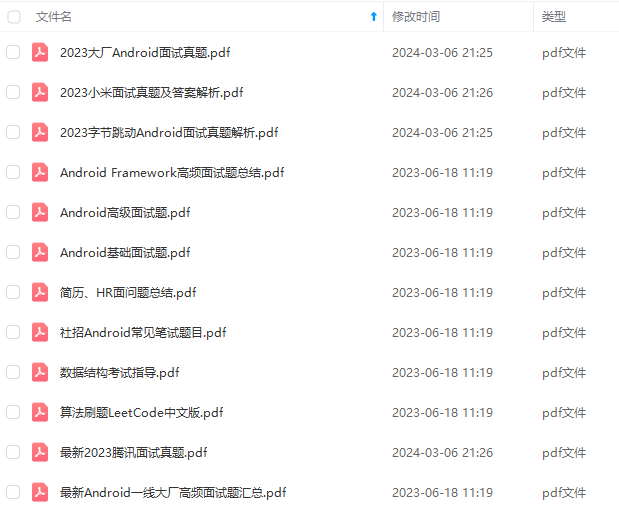
由于文件比较大,这里只是将部分目录截图出来,每个节点里面都包含大厂面经、学习笔记、源码讲义、实战项目、讲解视频
如果你觉得这些内容对你有帮助,可以添加下面V无偿领取!(备注Android)

设计模式学习笔记

设计模式系列学习视频

- 以上进阶BATJ大厂学习资料可以免费分享给大家,需要完整版的朋友,【点这里可以看到全部内容】。
很简单,就是希望能够帮助到想自学提升又不知道该从何学起的朋友,同时减轻大家的负担。**
[外链图片转存中…(img-BaQicUzk-1711134240341)]
[外链图片转存中…(img-GPjdALOD-1711134240341)]
[外链图片转存中…(img-phbnCjZI-1711134240342)]
[外链图片转存中…(img-WbagN3KU-1711134240342)]
由于文件比较大,这里只是将部分目录截图出来,每个节点里面都包含大厂面经、学习笔记、源码讲义、实战项目、讲解视频
如果你觉得这些内容对你有帮助,可以添加下面V无偿领取!(备注Android)
[外链图片转存中…(img-9vpuE0ZW-1711134240343)]
设计模式学习笔记
[外链图片转存中…(img-nMKIle7l-1711134240343)]
设计模式系列学习视频
[外链图片转存中…(img-EGYywhId-1711134240343)]
- 以上进阶BATJ大厂学习资料可以免费分享给大家,需要完整版的朋友,【点这里可以看到全部内容】。























 936
936











 被折叠的 条评论
为什么被折叠?
被折叠的 条评论
为什么被折叠?








